NetflixエラーコードF7701-1003を修正する方法

NetflixエラーコードF7701-1003の解決策を見つけ、自宅でのストリーミング体験を向上させる手助けをします。

Windows オペレーティング システム専用の小型 SSD を使用する上で最も苛立たしい部分の 1 つは、一部のソフトウェア インストーラーがプライマリ ドライブの外部にインストールするオプションを提供しないという事実です。
インストール データをセカンダリ ドライブに保存し、一時ファイルまたはキャッシュ ファイルをプライマリ ドライブに配置できるアプリケーションもあります。プライマリ ドライブをきれいに整頓したい人にとって、これは大きな問題になる可能性があります。
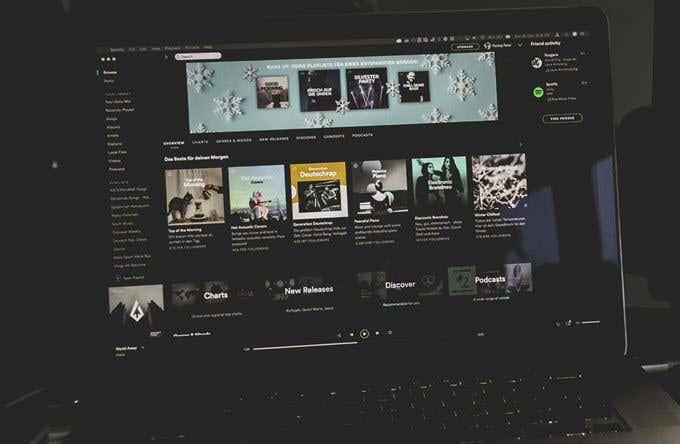
Spotify は、多くの Windows アプリケーションの 1 つであり、最終的には大量のスペースを占有することになります。これは、Spotify がデータをローカルにキャッシュする方法によるもので、サーバーから音楽を常に再ストリーミングする必要はありません。これは、Spotify が帯域幅を節約し、バッファリングを必要とせずに音楽を即座に配信する方法として機能します。
ただし、貴重なディスク容量を節約しようとする私たちにとっては、代償が伴います。誰もがプライマリ ドライブに数ギガバイトのローカル Spotify データを保持できるわけではありません。幸いなことに、それを回避する方法があります。Spotify のローカル キャッシュ データを Windows 内の新しい場所に移動する方法について話しましょう。
WindowsでSpotifyデータの場所を変更する方法
このタスクを実行するには、シンボリック リンクまたはディレクトリ ジャンクションと呼ばれるものを使用します。ディレクトリ ジャンクションは、1 つのファイル パスにデータのミラーを効果的に作成しますが、実際には別のファイル パスにデータを格納します。
最初に行う必要があるのは、Spotify のデータ フォルダーが実際にどこにあるかを正確に見つけることです。これを行うには、Windows + Rキーを押して実行プロンプトを表示します。ここで、「 %localappdata」と入力してEnterを押します。

これにより、 Windows ユーザー プロファイルの場所にあるAppData\Localフォルダーの Windows エクスプローラー ウィンドウが表示されます。このファイルのリストで、Spotifyフォルダーを見つけて開きます。

その中のDataフォルダーには、キャッシュされたすべての音楽データが含まれています。フォルダを右クリックして[プロパティ]を選択すると、このフォルダのサイズを確認できます。サイズが大きすぎて、現在のドライブから別のドライブに移動したいですか? すごい!それが次にやろうとしていることです。
最初のステップは、Spotify が現在マシンで実行されていないことを確認することです。閉じていることを確認したら、 Dataフォルダーを選択し、 Ctrl + Cキーを押してコピーします。
次に、Spotify データを移動する場所の 2 つ目の Windows エクスプローラー ウィンドウを表示します。その場所で、Ctrl + V を押してフォルダーを貼り付けます。

上記では、データを保存する新しい場所をD:\craig\Spotifyに作成したことがわかります。ここに貼り付けられたDataフォルダーには、 C:\Users\craig\AppData\Local\Spotifyの同じフォルダーの内容が含まれています。
次に、2 つのフォルダーが同一であることを確認します。両方のファイルを調べて、すべてのファイルを適切に完全にコピーしたことを確認します。完了したら、元のSpotifyフォルダーの場所 (最初の Windows エクスプローラー ウィンドウのAppData\Local )に戻り、コピーしたばかりのDataフォルダーを選択し、 Deleteキーを押して削除します。
次に、ディレクトリ ジャンクションを作成して、新しいDataフォルダーが古いフォルダーがあった場所を指すようにします。これを行うには、Windows + Rキーを押して、実行プロンプトを再度表示します。「 cmd 」と入力しますが、必ずEnterではなくCtrl + Shift + Enterを押してください。これにより、管理者としてプロンプトが実行されます。

ここで、ディレクトリ ジャンクションの作成を開始します。次のコマンドを入力します: mklink /j
、 どこ
は元のフォルダー (再作成する) へのパスであり、新しいフォルダー (貼り付けた) へのパスです。
上記の例では、次のコマンドを実行します: mklink /j C:\Users\craig\AppData\Local\Spotify D:\craig\Spotify
フォルダー パスにスペースが含まれている場合は、フォルダー パスを引用符で囲むことが重要です。

ディレクトリ ジャンクションが作成されると、成功メッセージが表示されます。また、 Dataフォルダが元の場所に再び表示され、今度は左下隅に小さな「ショートカット」アイコンが表示されるはずです。

それでおしまい!これで、Spotify で音楽を再生すると、リンク先の元のフォルダーにそのデータがキャッシュされます。ただし、ディレクトリ ジャンクションは自動的に新しい場所に移動し、元の場所に「ミラーリング」します。
日常的に Spotify を使用している場合、何年にもわたる定期的な使用により、このフォルダーが巨大なサイズに膨れ上がる可能性があります。この単純なディレクトリ ジャンクション トリックを使用すると、すべてのデータを任意のドライブの任意のフォルダに保存できます。
何よりも、この同じ手順が他の多くの便利なシナリオで役立つ可能性があることです。シンボリック リンクを使用してフォルダーを Dropbox および OneDrive に同期する方法を確認してください。
NetflixエラーコードF7701-1003の解決策を見つけ、自宅でのストリーミング体験を向上させる手助けをします。
Discordは、友達とのカジュアルなチャットやゲームコミュニティとの接続、専門的なコミュニケーションに適したユニークなプラットフォームです。特定のメッセージを非表示にする方法を学びましょう。
Disney Plusエラーコード39の原因と解決策を徹底解説。10の方法で問題を解決し、ストリーミングを再開しましょう。
異なるオペレーティング システムがインストールされているコンピューターに複数のパーティションがありますか。その場合、Windows のアクティブ パーティションを変更して、コンピューターの起動時に適切なオペレーティング システムが読み込まれるようにすることができます。
ワイヤレス ルーターで SSID ブロードキャストを無効にするオプションを検討している場合は、関連する実際のセキュリティの問題を理解する必要があります。SSID ブロードキャストを無効にすると、標準のワイヤレス ネットワーク アダプタを使用して利用可能なネットワークを検索したときにネットワーク名が表示されないのは事実です。
画像は単独で独立できます。ただし、場合によっては、複数の画像を 1 つの PDF ファイルに結合して保存または共有する必要があります。
Twitter は、意見を共有したり、他のユーザーと話したり、ソーシャル メディアのプロフィールを作成して友達をサポートしたり、興味をフォローしたりするのに最適な場所です。ただし、フォローしているアカウントを追跡するのは難しい場合があります。
お気に入りのシリーズに熱中している場合でも、友達と Netflix を楽しんでいる場合でも、Netflix がフリーズしたり、クラッシュしたり、見慣れないエラー コードが表示されたりすると、非常に煩わしくなります。発生する可能性のある一般的なエラーの 1 つは、Netflix コード UI-800-3 です。
消費者の権利が非常に重要な世界で、インターネット企業が常に「最大」の速度を提供したり、支払った速度を提供できなかったりするのは奇妙に思えます。この記事では、得られる速度が得られるべき速度であることを確認するために実行できる手順を見ていきます.
Spotify で自分の音楽を入手する方法を知りたがっている新しいアーティストですか。デジタル時代の音楽配信は、以前とは大きく異なります。
独自のビデオやその他のメディア プロジェクトを制作している場合、必要な音楽をインターネットから取得することはできません。アメリカの上空でジェット戦闘機を飛ばして撮影している場合、ケニー・ロギンスの「Danger Zone」の曲を使用することはできません。
最初の Discord サーバーを起動するとき、最初に行うことの 1 つは、サーバー ユーザーに割り当てることができるロールをその中に作成することです。Discord での役割は、グループ内で特定の能力を提供する役職です。
特に元のオーディオを再録音できない場合、音量の小さいオーディオ ファイルはほとんど役に立たず、非常に苛立たしいものになる可能性があります。ラップトップで聴こうとしている MP3 ソングであろうと、録音されたオーディオ ファイルの音量が十分でないものであろうと、ほぼすべてのオーディオ ファイルの音量を上げることは、デスクトップまたはオンラインのオーディオ編集ソフトウェアを使用して簡単に行うことができます。
ソーシャルメディアから離れたいと思うのは理解できます。ソーシャル メディアの使用をチェックしないままにしておくと、一見無限の時間の無駄遣いになる可能性があります。
主にゲーマーが使用していたインスタント メッセージングおよび VoIP サービスが、どのようにして教育やビジネスに最適なコミュニケーション ツールになったのでしょうか。答えはとても簡単です。
Facebook でグループを管理するのは、すべてを自分で行う場合は困難な場合があります。コンテンツの編集と公開、コメント、メンバーの管理、およびページ メトリックに基づくレポートの作成を支援するために、少なくとも 1 人が必要です。
Twitterの写真や動画をダウンロードする方法を知りたいです。それは実際には非常に簡単です。
ある時点で、ページを移動したり、ページを削除したり、ページまたはページのセットを別の PDF ファイルに抽出したりして、PDF ファイルを編集する必要があったことでしょう。最近、いくつかの PDF ページの順序を変更し、別のページ セットを別の PDF ファイルに抽出する必要がありました。
パスワードを忘れたが、コンピューターのどこかに保存されていることがわかっている場合は、Windows に保存されたパスワードにアクセスして、そこにあるかどうかを確認できます。Windows は、保存されたすべてのパスワードのリストを実際に保持し、必要なときにそれらにアクセスできるようにします。
プログラムがマイクと Web カメラにアクセスできるようにするには、すべての Web ブラウザーで特定のアクセス許可を有効にする必要があります。マイクとカメラへのアクセスを拒否して、ブラウザーがあなたを聞いたり見たりするのを防ぐことができます。
Microsoft Teamsで「申し訳ありません、接続できませんでした」というエラーが表示されると、仕事やコミュニケーションに支障をきたすことがあります。このエラーは、ネットワークの問題、アプリの設定ミス、サーバーの障害など、さまざまな原因で発生します。この記事では、このエラーを迅速かつ効果的に解決するための5つの方法を、初心者でも分かりやすく解説します。SEO最適化を意識し、具体的な手順と実用的な情報を提供します。
BeRealアプリの一般的な問題によってソーシャルエクスペリエンスが中断されないように、ここではBeRealアプリが正常に動作しない問題を修正する9つの方法を紹介します。
PowerShell から実行可能ファイルを簡単に実行し、システムをマスター制御する方法についてのステップバイステップガイドをご覧ください。
地球上で最もトレンドのリモート会議プラットフォームの一つであるZoomの注釈機能の使い方を詳しく解説します。ズームでユーザビリティを向上させましょう!
デスクトップまたはモバイルの Outlook 電子メールに絵文字を挿入して、より個人的なメールにし、感情を表現したいと思いませんか?これらの方法を確認してください。
NetflixエラーコードF7701-1003の解決策を見つけ、自宅でのストリーミング体験を向上させる手助けをします。
Microsoft Teamsがファイルを削除しない場合は、まず待ってからブラウザーのキャッシュとCookieをクリアし、以前のバージョンを復元する方法を解説します。
特定のWebサイトがMacに読み込まれていませんか?SafariやGoogle Chromeでのトラブルシューティング方法を詳しく解説します。
未使用のSpotifyプレイリストを消去する方法や、新しいプレイリストの公開手順について詳しく説明しています。
「Outlookはサーバーに接続できません」というエラーでお困りですか?この記事では、Windows10で「Outlookがサーバーに接続できない問題」を解決するための9つの便利なソリューションを提供します。



























